ไม่มีข้อผิดพลาด BSOD (Blue Screen of Death) ที่ไม่น่ากลัว ถึงกระนั้น“ การคอร์รัปชั่นโครงสร้างที่สำคัญ” จะต้องเป็นหนึ่งในข้อผิดพลาดที่น่ากลัวที่สุดที่เรารู้
อย่าตกใจ! แม้ว่าข้อผิดพลาดร้ายแรงนี้อาจบ่งบอกถึงปัญหาร้ายแรง แต่ก็ไม่ได้หมายความว่าคอมพิวเตอร์ของคุณจะลุกเป็นไฟทันที หายใจเข้าลึก ๆ และทำงานตามตัวเลือกการแก้ปัญหาต่างๆด้านล่าง
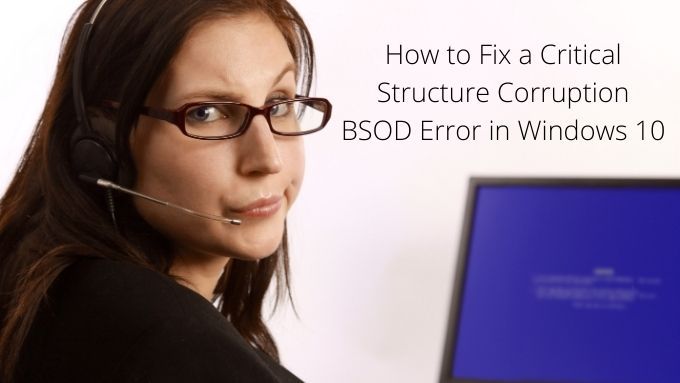
ข้อผิดพลาดร้ายแรง (BSOD) คืออะไร
หากนี่เป็นการยุ่งเหยิงครั้งแรกของคุณกับสีน้ำเงินที่น่ากลัว Screen of Death (เป็น "ข้อผิดพลาดร้ายแรง" อย่างเป็นทางการ) สมควรได้รับคำอธิบายสั้น ๆ สิ่งเหล่านี้เป็นข้อผิดพลาดที่ Windows ไม่สามารถแก้ไขได้และหากปล่อยไว้เฉยๆจะนำไปสู่ความเสียหายของข้อมูลและความเสียหายร้ายแรงอื่น ๆ ของระบบหรือความไม่เสถียร
ดังนั้นในแง่หนึ่ง BSOD เป็นสิ่งที่ดีเพราะคุณ คอมพิวเตอร์พยายามช่วยคุณในการปกป้องระบบในเชิงรุก ในทางกลับกันก็หมายความว่ามีบางอย่างผิดปกติ ปัญหานั้นอาจเป็นเรื่องเล็กน้อยหรือแก้ไขได้ยาก แต่ก็ต้องได้รับการเอาใจใส่
การแก้ไขหลายอย่างสำหรับ BSOD นี้ทับซ้อนกับข้อผิดพลาดร้ายแรงอื่น ๆ ดังนั้นจึงควรค่าแก่การตรวจสอบ คู่มือการแก้ไขปัญหา BSOD ทั่วไปของเรา
อะไรเป็นสาเหตุของการทุจริตโครงสร้างที่สำคัญ BSOD
ยังไม่ชัดเจนว่าอะไรเป็นสาเหตุของข้อผิดพลาดนี้ อย่างไรก็ตามแน่นอนว่าอาจเกี่ยวข้องกับความล้มเหลวของฮาร์ดแวร์ในบางประเภทหรือปัญหาที่ร้ายแรงน้อยกว่าเกี่ยวกับไดรเวอร์ ไม่ว่าในกรณีใดการเปลี่ยนแปลงโครงสร้างของ Windows 10 เคอร์เนล ซึ่งทำให้เกิดข้อผิดพลาดร้ายแรง
In_content_1 all: [300x250] / dfp: [640x360]->นั่นเป็นผลเฉพาะที่มีสาเหตุที่เป็นไปได้ที่คลุมเครือและหลากหลาย อย่างไรก็ตามเราควรหาวิธี จำกัด ขอบเขตให้แคบลงด้วยขั้นตอนพื้นฐานด้านล่างนี้
1. จดบันทึกการเปลี่ยนแปลงล่าสุด
แม้ว่าจะมีความเป็นไปได้ทั้งหมดที่ข้อผิดพลาดร้ายแรงอาจเกิดขึ้นเนื่องจากฮาร์ดแวร์ทำงานผิดพลาดในพื้นหลัง แต่ก็มีแนวโน้มที่จะเกิดจากการเปลี่ยนแปลงล่าสุดในระบบของคุณ

ดังนั้นคุณควรจดรายการการเปลี่ยนแปลงล่าสุดที่คุณรับทราบและเริ่มต้นการแก้ไขปัญหาด้วยการเปลี่ยนแปลง ไม่ว่าจะโดยการย้อนกลับหรือใช้เป็นวิธี จำกัด จุดเริ่มต้นที่เป็นไปได้ของปัญหาให้แคบลง สิ่งที่ควรระวัง ได้แก่ :
ความสัมพันธ์ไม่ได้หมายถึงสาเหตุ แต่ข้อผิดพลาดของหน้าจอสีน้ำเงินอย่างใกล้ชิดหลังจากการเปลี่ยนแปลงประเภทใดประเภทหนึ่งเหล่านี้ก็เพียงพอที่จะรับประกันได้
2. บูตเข้าสู่เซฟโหมด
หากคุณต้องการทราบว่าไดรเวอร์หรือแอปพลิเคชันเริ่มต้นอื่น ๆ รับผิดชอบต่อข้อผิดพลาดนี้หรือไม่การบูต Windows 10 เข้าสู่ Safe Mode จะช่วยได้ ใน Safe Mode จะมีการโหลดชุดไดรเวอร์ทั่วไปเท่านั้นและไม่มีการเริ่มต้นระบบที่กำหนดเองใด ๆ ที่พวกเราส่วนใหญ่สร้างขึ้นหลังจากโหลดลงในหน่วยความจำสักพัก

หากคุณยังคงได้รับข้อผิดพลาด Critical Structure Corruption แม้ว่าจะอยู่ใน Safe Mode ก็ตามมีโอกาสมากกว่าที่ฮาร์ดแวร์จะอยู่เบื้องหลังความทุกข์ยากของคุณ หากคุณไม่ทราบวิธีการบูตเข้าสู่ Safe Mode โปรดดู วิธีรีสตาร์ท Windows ในเซฟโหมด
3. ทำการคลีนบูต
เซฟโหมดจะดึง Windows ลงไปยังสิ่งที่จำเป็นที่สุดเพื่อให้แน่ใจว่าคุณได้รับสภาพแวดล้อมที่เสถียรสำหรับการแก้ไขปัญหา อย่างไรก็ตามมีโหมดการบูตที่แตกต่างออกไปซึ่งถือว่า Windows ไม่ใช่ปัญหา แต่การคลีนบูตจะทิ้ง Windows ไว้เพียงอย่างเดียวและปิดใช้งานแอปเริ่มต้นของ บริษัท อื่นทั้งหมดและการปรับแต่งอื่น ๆ นี่เป็นวิธีที่ดีในการดูว่า BSOD เกิดจากบางอย่างใน Windows เองหรือจากแอปของบุคคลที่สาม
การทำคลีนบูตนั้นซับซ้อนกว่า Safe Mode เล็กน้อย ดังนั้นหากคุณต้องการลองด้วยตัวคุณเองโปรดดู ทำการคลีนบูตใน Windows 7/8/10 สำหรับคำแนะนำโดยละเอียด
4. ถอดปลั๊กอุปกรณ์ USB
เมื่อแก้ไขข้อผิดพลาดเช่นนี้คุณควรลบตัวแปรออกจากสมการให้ได้มากที่สุด ดังนั้นให้ถอดปลั๊กอุปกรณ์ USB ทุกเครื่องที่คุณไม่จำเป็นต้องใช้

โดยทั่วไปหมายถึงทุกอย่างยกเว้นแป้นพิมพ์และเมาส์ของคุณ หาก BSOD หยุดให้เพิ่มอุปกรณ์กลับทีละเครื่องจนกว่าจะเกิดขึ้นอีกครั้ง สิ่งนี้ควรให้เบาะแสเกี่ยวกับอุปกรณ์ที่อาจต้องรับผิดชอบ
5. ถอนการติดตั้งแอปพลิเคชัน Misbehaving
ดูเหมือนว่าจะมีแอปพลิเคชันบางส่วนที่ทราบว่าทำให้เกิดข้อผิดพลาดที่สำคัญของโครงสร้างเสียหาย พวกเขาไม่ได้ทำเช่นนี้สำหรับทุกคนและอาจทำงานได้ดีเกือบตลอดเวลา
แอปพลิเคชันใด เราได้เห็นรายงานโดยรวมของแอปพลิเคชันเช่น Alcohol 120% และ Daemon Tools ที่ทำให้เกิด BSOD นี้ ดังนั้นหากคุณติดตั้งแอปพลิเคชันเหล่านี้หรือแอปพลิเคชันที่มีระดับการเข้าถึงหรือฟังก์ชันการทำงานใกล้เคียงกันให้ลองถอนการติดตั้งแอปพลิเคชันเหล่านี้
6. ผู้ร้ายทั่วไป: ไดรเวอร์การแสดงผล
จากกรณีต่างๆที่เราเห็นใน BSOD นี้บนอินเทอร์เน็ตดูเหมือนว่าไดรเวอร์การแสดงผลที่ผิดพลาดมักเป็นสาเหตุ ซึ่งหมายความว่าการแก้ไขที่เป็นไปได้อย่างหนึ่งคือการถอนการติดตั้งไดรเวอร์การแสดงผลปัจจุบันของคุณและติดตั้งใหม่ล่าสุด

เมื่อเราพูดว่า "ถอนการติดตั้ง" เราหมายถึงมันจริงๆ ไดรเวอร์การแสดงผลเป็นที่ทราบดีว่าไม่สามารถลบตัวเองออกจากระบบของคุณได้อย่างถูกต้องซึ่งจริงๆแล้วเป็นสาเหตุหนึ่งที่ทำให้เกิดปัญหา นี่คือเหตุผลที่คุณควรใช้ DDU (Display Driver Uninstaller) สิ่งที่ดีที่สุดที่ควรทำคือถอนการติดตั้งไดรเวอร์ในเซฟโหมดแล้วติดตั้งไดรเวอร์ใหม่เป็นซอฟต์แวร์ใหม่
7. เลิกทำการโอเวอร์คล็อก
นี่เป็นขั้นตอนที่เราแนะนำสำหรับข้อผิดพลาดร้ายแรงใด ๆ ที่เกิดขึ้นบนพีซี หากส่วนประกอบใด ๆ ของคุณเช่น GPU, CPU หรือ แกะ ทำงานเกินข้อกำหนดที่กำหนดไว้ให้เปลี่ยนกลับเป็นการตั้งค่าสต็อกก่อนที่จะดำเนินการแก้ไขปัญหาอื่น ๆ
8. การทดสอบฮาร์ดแวร์
ความล้มเหลวของฮาร์ดแวร์อาจเป็นสาเหตุของ BSOD เกือบทุกชนิดและความเสียหายของโครงสร้างที่สำคัญก็ไม่ต่างกัน ดังนั้นจึงควรเรียกใช้การวินิจฉัยฮาร์ดแวร์สองสามอย่างเพื่อให้แน่ใจว่าไม่ใช่ส่วนประกอบที่ล้มเหลว

เริ่มต้นด้วยการเรียกใช้ตัวตรวจสอบดิสก์ของ Windows ในแต่ละไดรฟ์ของคุณ หากมีเซกเตอร์เสียหรือระบบรายงาน SMART ระบุว่ามีความล้มเหลวที่รอดำเนินการอยู่คุณจะพบวิธีนี้
แม้ว่าอาจจะไม่ใช่ปัญหากับ แกะ แต่ก็เป็นความคิดที่ดี เพื่อเรียกใช้ Windows หน่วยความจำในการวินิจฉัย เป็นครั้งคราว
9. ตรวจสอบไฟล์ระบบ
System File Checker (SFC) ใน Windows เป็นหนึ่งในขั้นตอนการแก้ไขปัญหาทั่วไปที่ดีที่สุดที่คุณสามารถทำได้เมื่อใดก็ตามที่ดูเหมือนว่า Windows เองจะไม่สามารถทำงานได้ สิ่งที่ต้องทำคือการตรวจสอบไฟล์ระบบทั้งหมดของคุณเพื่อให้แน่ใจว่าไฟล์ไม่เสียหายหรือไม่ถูกต้อง หากพบไฟล์ที่เสียหาย SFC จะแทนที่ด้วยสำเนาใหม่
ในการใช้ SFC สิ่งที่คุณต้องทำคือ:
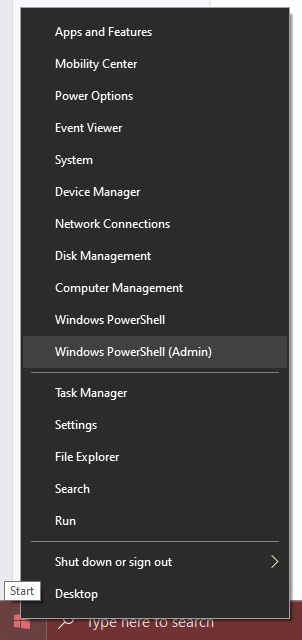
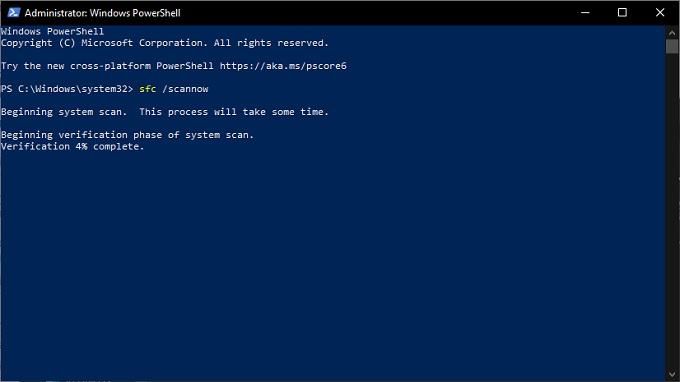
หากกระบวนการเสร็จสมบูรณ์โดยไม่มีข้อผิดพลาดแสดงว่าไม่มีข้อผิดพลาด ไฟล์ระบบไม่เสียหาย
Critical Fail?
เราหวังว่าหลังจากลองใช้เคล็ดลับการแก้ปัญหาเหล่านี้แล้วข้อผิดพลาดของโครงสร้างที่สำคัญของคุณจะหายไป อย่างไรก็ตามหากมันกลับมาหรือคุณไม่สามารถหาสาเหตุที่เกิดขึ้นได้ก็มีตัวเลือกนิวเคลียร์เสมอ
ตรงไปที่ 3 วิธีในการล้างและติดตั้ง Windows 10 ใหม่ และเรียนรู้วิธีเริ่มต้นชีวิตใหม่ด้วยตัวคุณเอง